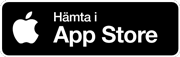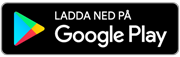Ladda ner app och datorklient
För att komma igång med Telenor One X växel krävs att du har appen eller mjukvaran.
Med Telenor One X växel kan du ta emot, koppla och fördela samtal var du än befinner dig. Du hittar dina kollegor enkelt i telefonboken och får information om de talar i telefon eller har en aktiv hänvisning. Sätt en hänvisning på ditt eget nummer, samt välj vilket nummer som ska visas när du ringer ut. Telenor One X växel är gjord för att förenkla din arbetsdag.
Ladda ner och installera datorklient
Följande guide visar hur du laddar ner och installerar mjukvaran på Windows. Se också guiden för Mac.
Obs: Om du inte kan installera mjukvaran på din dator (vilket är vanligt om du sitter bakom en brandvägg) – kontakta ditt företags IT-ansvarige. Notera också att användargränssnittet kan variera beroende på version av Windows.
1. Ladda ner Windows mjukvara för PC
Ladda ner Windows mjukvara för PC (msi-version 22.9.32.274, Microsoft Installer-paket)
2. Hitta den nedladdade filen
Nedladdade filer läggs vanligtvis i foldern "Downloads".
3. Kör filen som administratör
Högerklicka på filen och välj "Run as administrator". Installera One X.
4. Öppna One X och logga in
Om du redan har ett användarnamn och lösenord kan du ange det här.
Har du inget konto, följ guiden för Skapa konto.
5. Välj om du vill tillåta att Telenor One X ska vara standardprogram för samtal
Dessa inställningar kan ändras senare.
6. Välj om du vill ge Telenor One X åtkomst till informationen i Outlook
Om du väljer "ja", kommer du kunna se dina Outlook-kontakter och Telenor One X kommer synkronisera din närvarostatus med din kalender.
1. Ladda ner mjukvara för Mac
Ladda ner MAC-klient (version 22.9.32.245)
2. Hitta den nedladdade filen
Nedladdade filer läggs vanligtvis i foldern "Downloads".
3. Dubbelklicka på nedladdad fil
4. Installera One X
För installation, dra ikonen för "Telenor One X" till "Program".
5. Öppna One X
Gå till programmappen och öppna One X därifrån. Som genväg kan du dra och släppa programikonen i din dock.
6. Logga in
Om du redan har ett användarnamn och lösenord kan du ange det här.
Har du inget konto, följ guiden för Skapa konto.
Tips på fler guider